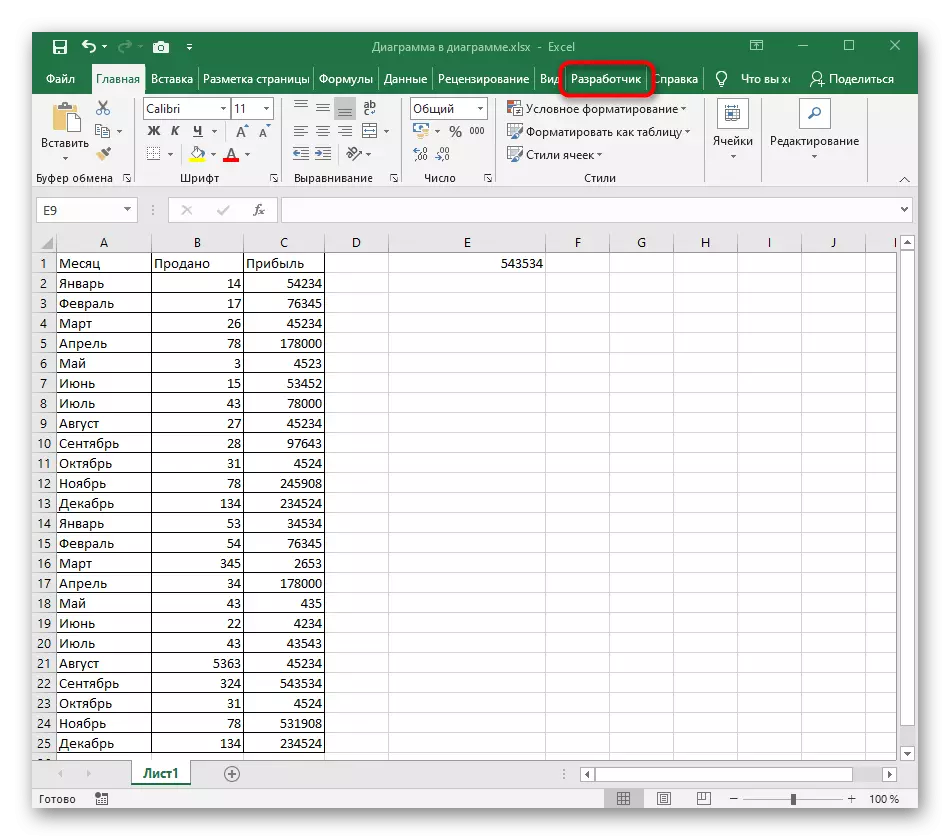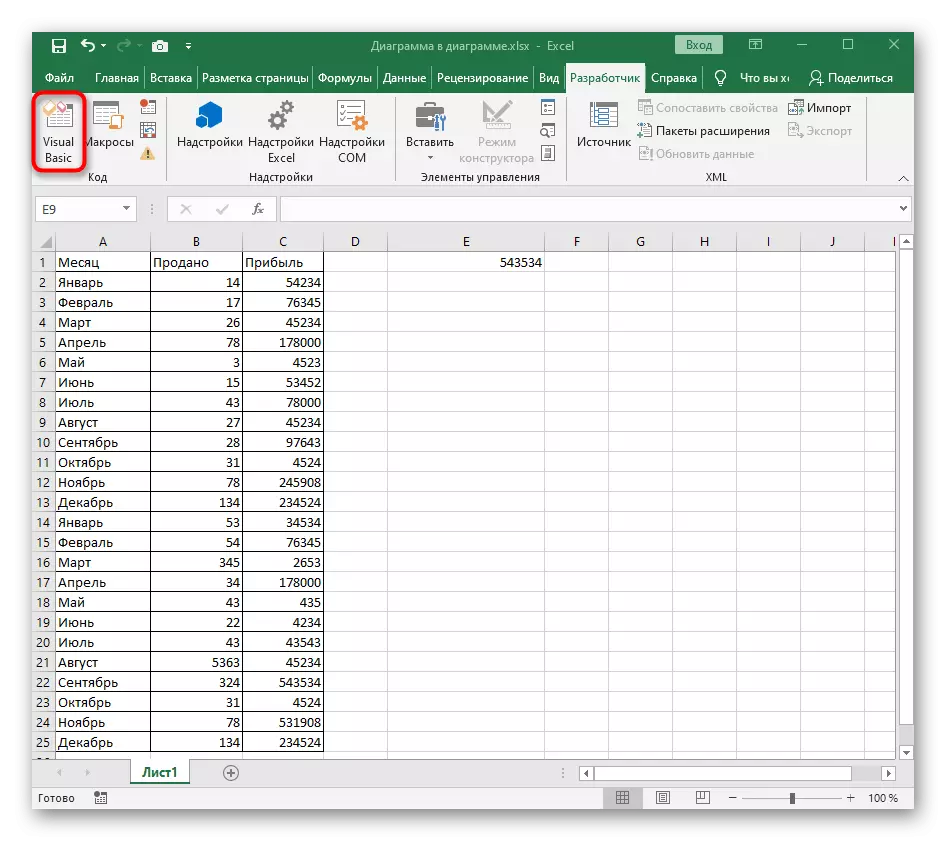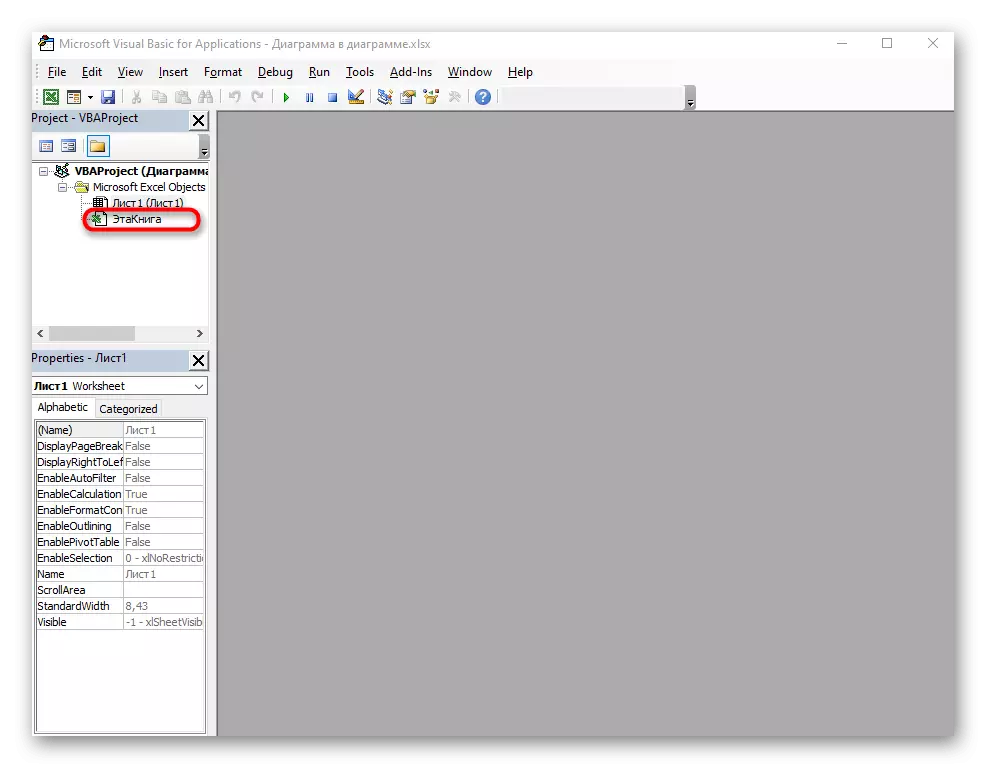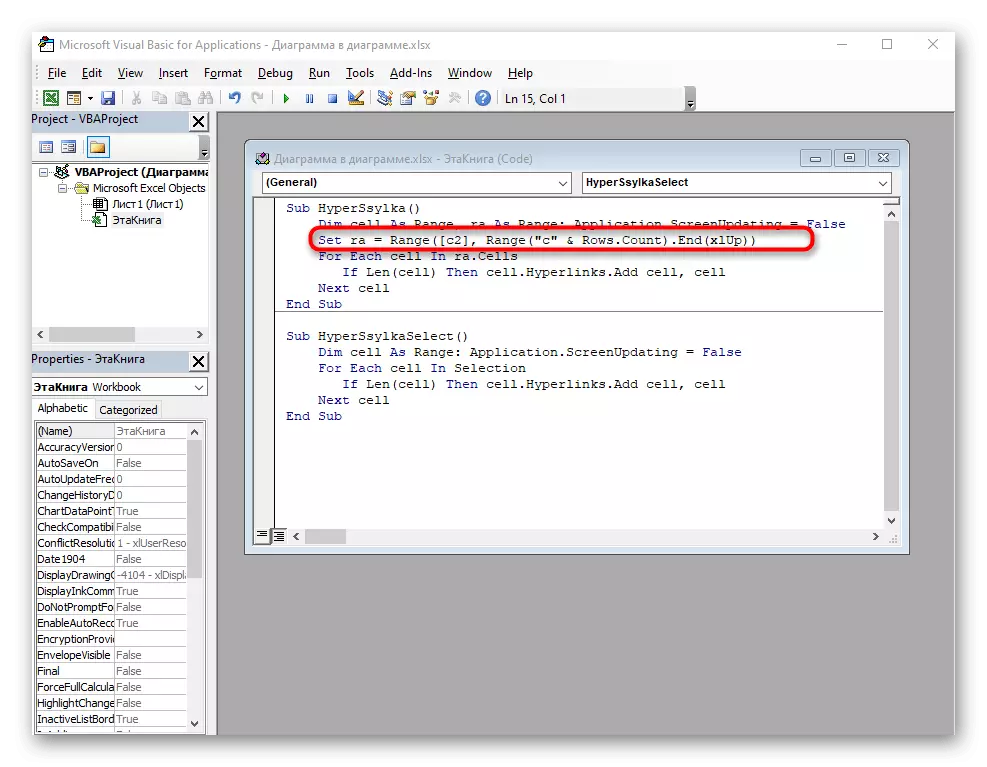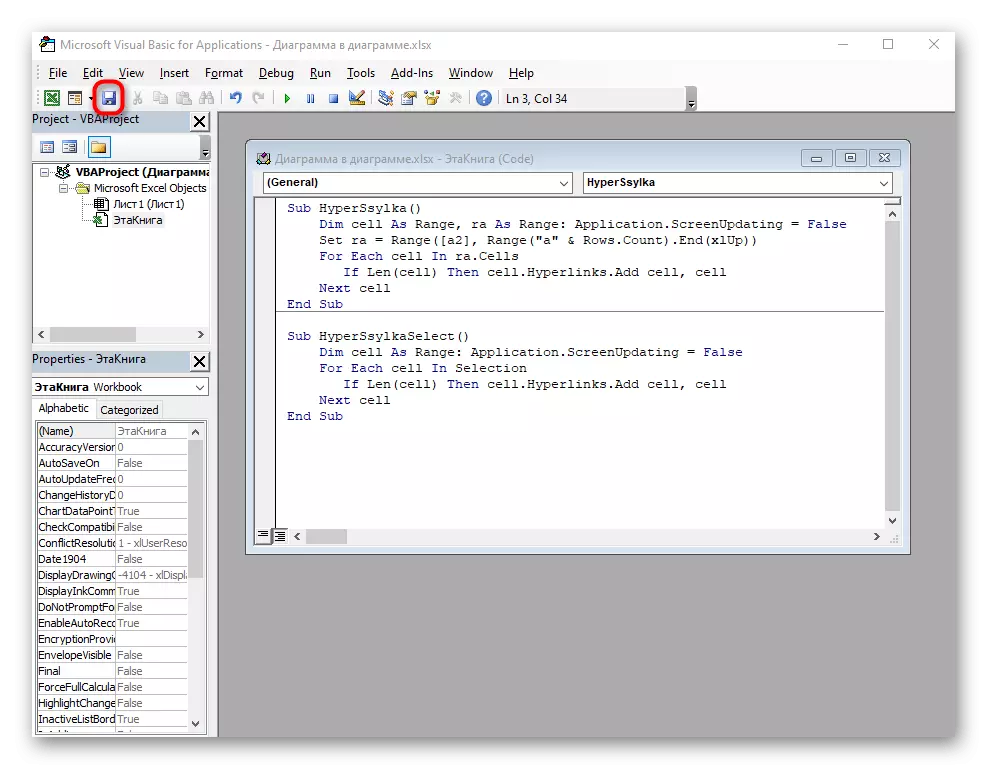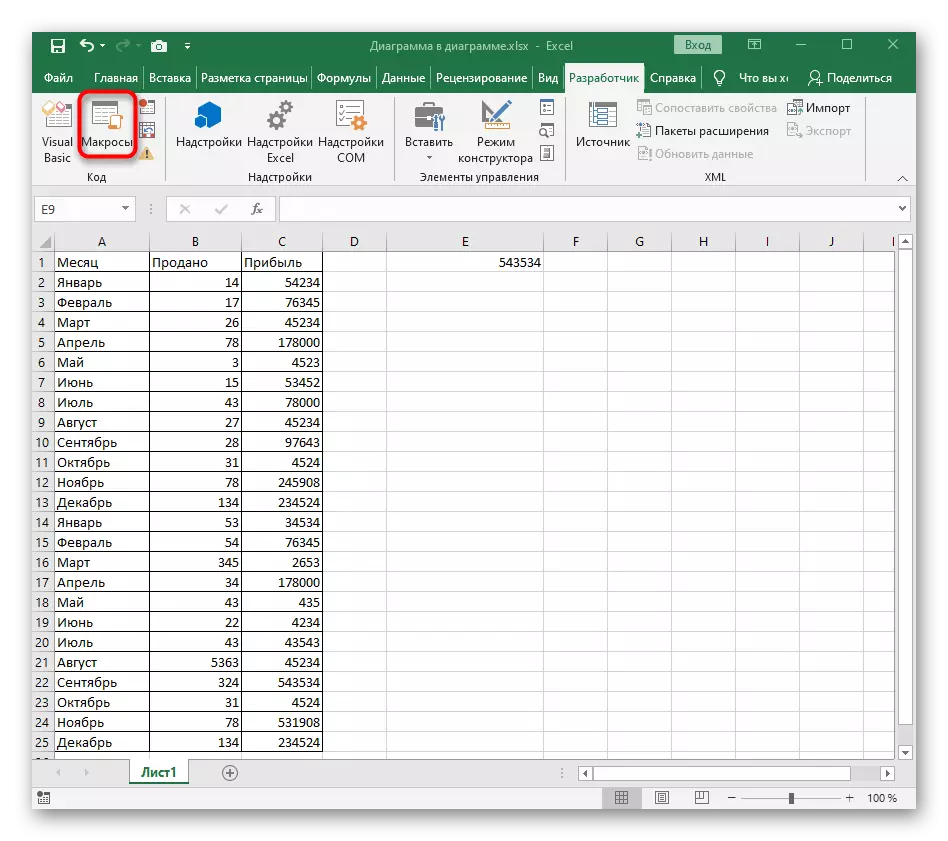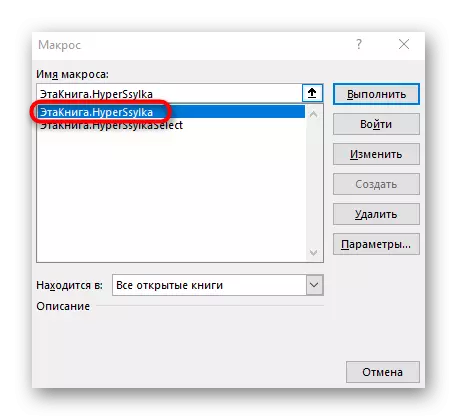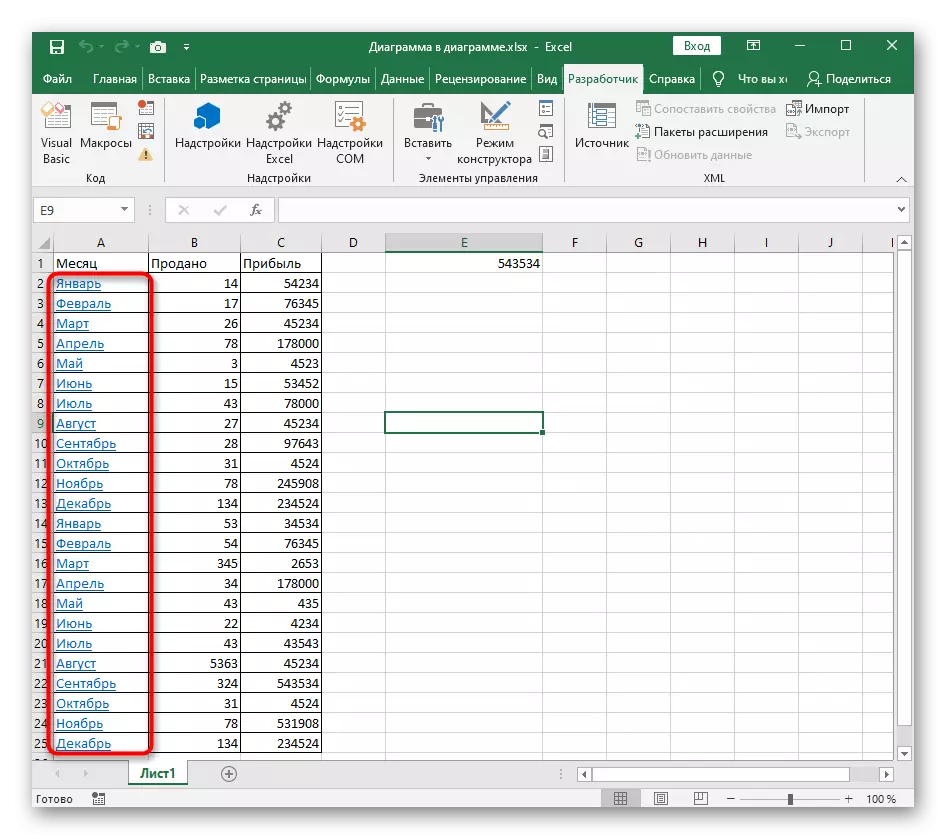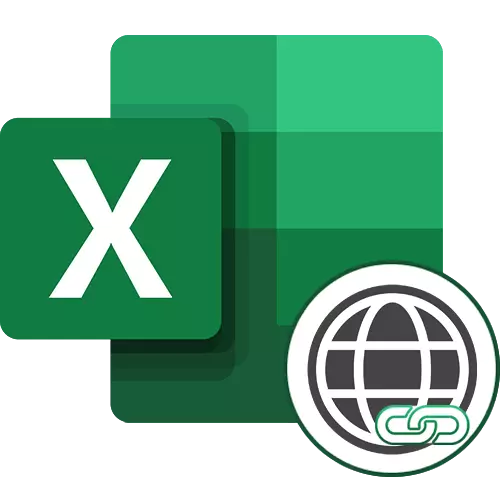
Habka 1aad: Nuqul cinwaanada xiriirinta biraawsar
Khasab kuguma aha inaad wax ka beddesho isku xirka haddii aad markii hore og tahay sida loogu daro si sax ah si sax ah. Haddii aad leedahay awood aad ku koobi karto cinwaanka adoo ku jira xargaha biraawsarka, waxaa fiican inaad isla markiiba sameyso, ka dibna u tag xiriiriyaha miiska.
Si tan loo sameeyo, waxaad u isticmaali kartaa wax biraawsare kasta oo shabakad ah adoo ku dhaqaaqaya koobiyeynta iyada oo loo marayo macnaha guud ama furaha kulul ee Ctrl + C.
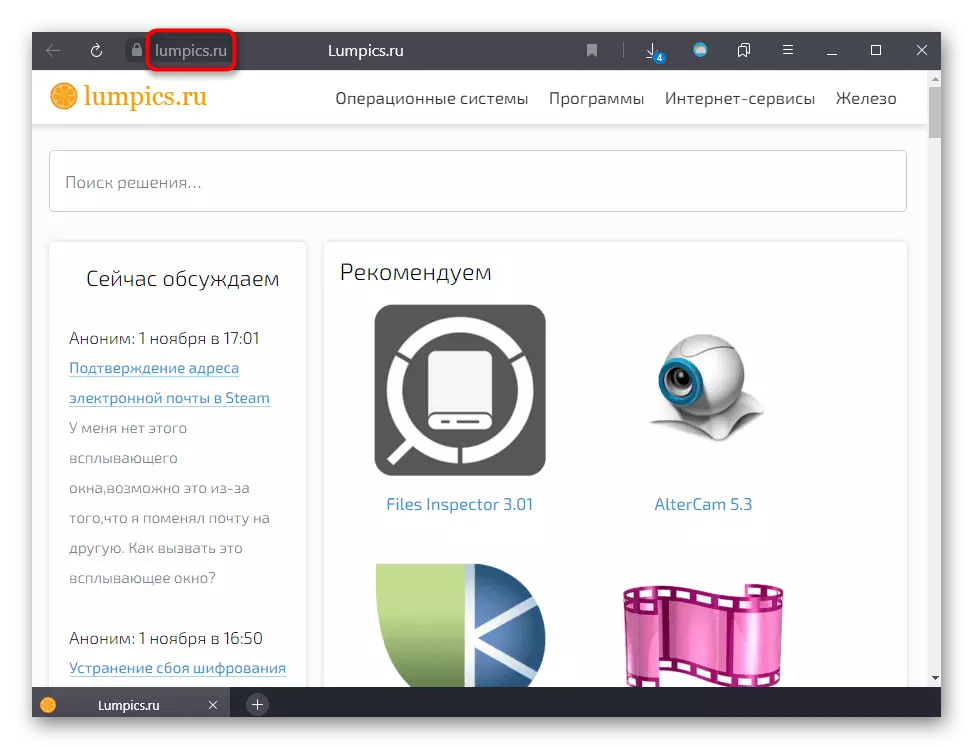
Miiska Extel, xulo unug ku habboon oo riix Ctrl + V si aad u geliso tixraaca la soo guuriyey hore. U beddelo unugyada kale si aad u aragto sida xarigga loo muujiyo buluug, taas oo macnaheedu yahay in isku xirka uu shaqeynayo.
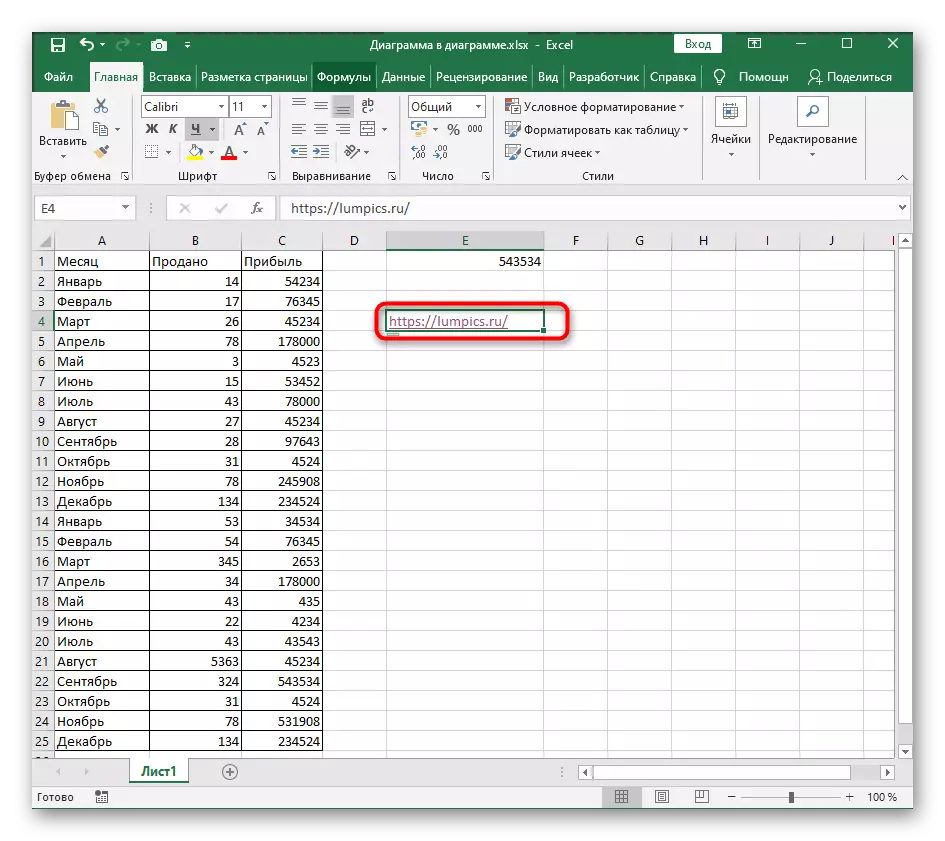
Habka 2: Adeegsiga Qalabka Iskuxirka
Adeegsiga hab hore xitaa si loo beddelo safka hore ee lagu daray - had iyo jeer maahan xulashada ugu fiican, gaar ahaan marka ay timaado abuurista xiriiriye dhowr ah oo firfircoon isla markiiba. Xaaladdan oo kale, aaladda "tixraaca" ee ku jirta barnaamijka ee tixgelinta la siinayo waxaa loo tixgeliyaa hab ka fudud.
- Raadi xarig halka xariggu uu noqdo xiriir firfircoon, oo guji dhanka midig-riix.
- Macnaha macnaha guud ee u muuqda, dhagsii sadarka ugu dambeeya "isku xirka".
- Xaaladda hadda jirta, waxaad u baahan doontaa inaad doorato ikhtiyaarka "faylka, bogga bogga" ee "isku xidhka c:" baloog.
- Nuqul ka ah qoraalka hadda jira haddii ay lagama maarmaan tahay in la turjumo isku xirka, ka dibna geli cinwaanka cinwaanka oo ay codsanayso isbeddelada.
- Ku soo noqo miiska oo hubi in ficilada la qabanayo. Ku samee isla unugyada intiisa kale, oo ay tahay in la sameeyo mid firfircoon.
- Si la mid ah iyo unugyada, halkaasoo markii hore halkii aad ka qaadan lahayd qoraalka isku xirka waxaa jira qoraal caadi ah. Gali magaca goobta ee khadka "cinwaanka" si aad u aado oo aad u dalbato meelo cusub.
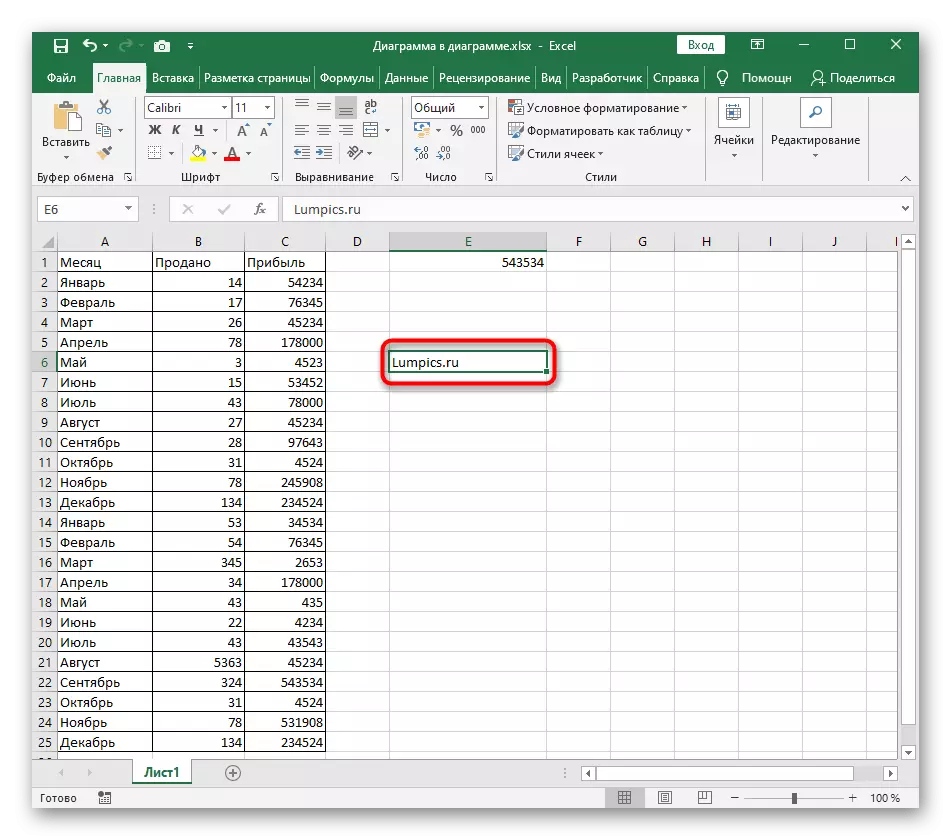
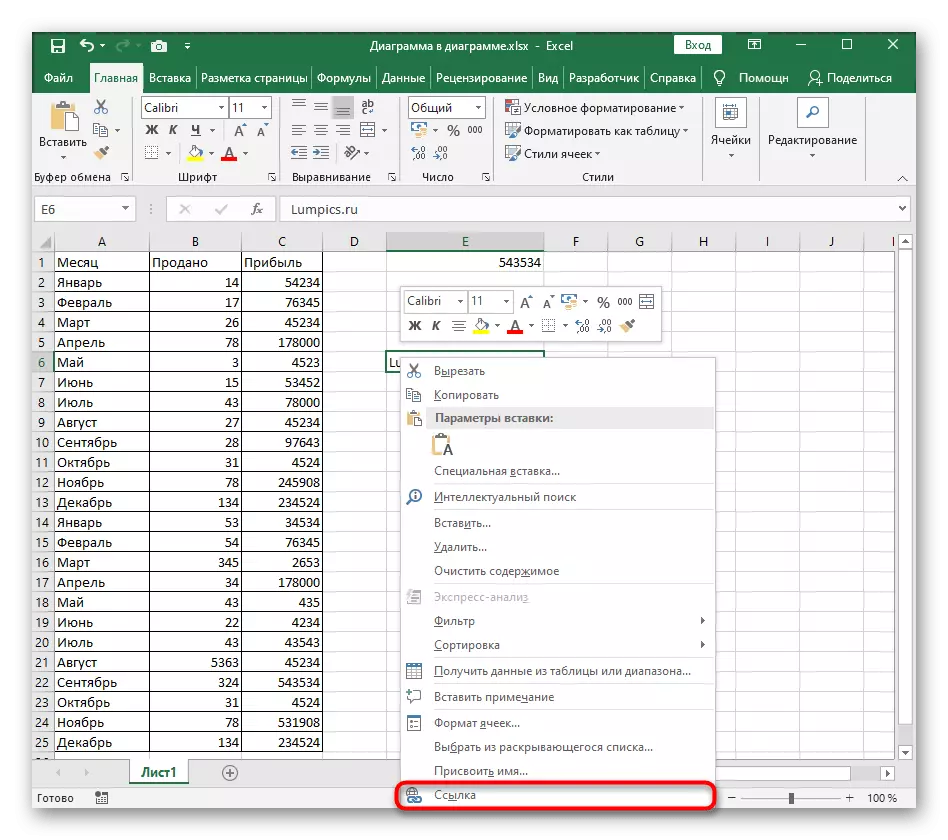
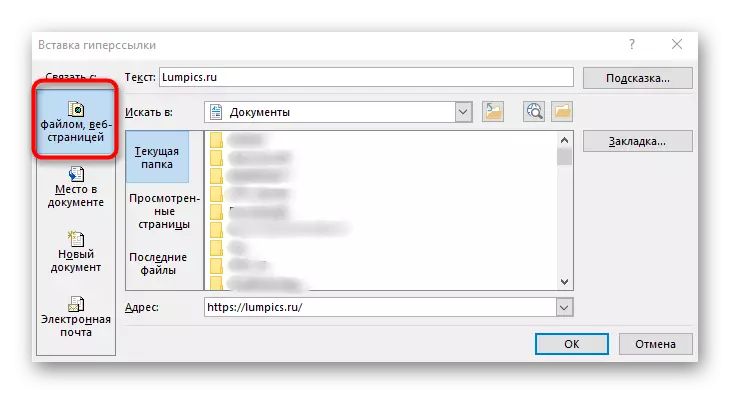
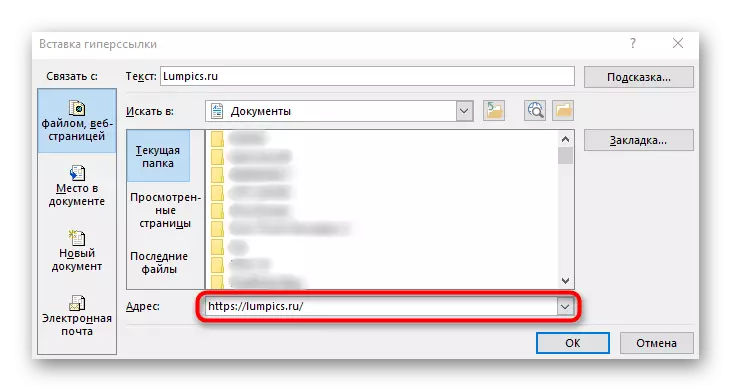
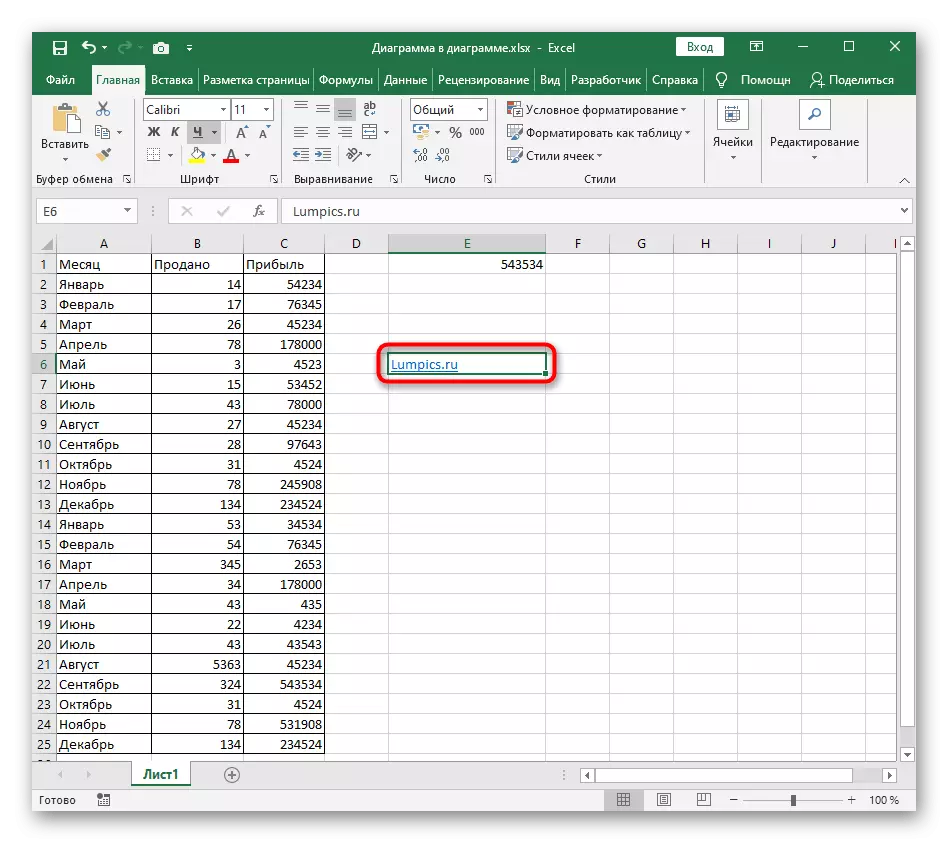
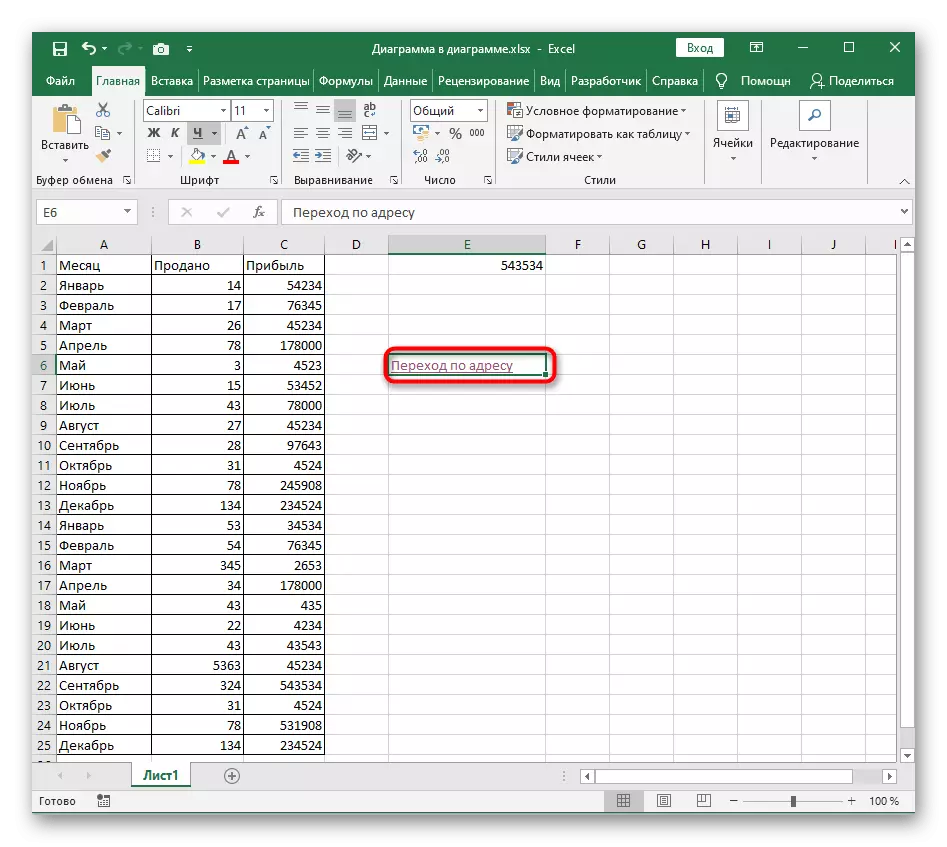
Habka 3: Abuuritaanka Macro si dhakhso leh u dhaqaajiso xiriiriyeyaasha
Dhaqale The user in shidaa oo dhan links ku daray in column gaar ah waa ay fiicantahay in dadka isticmaala kala kulantay la hawsha sixiddiisa group links by kaas oo aad si toos ah ma aan tegi karo miiska ka. Xaaladdan oo kale, qalab sameeysa ee loo baahan doonaa, si iyaga loo kiciyo ka hor sida soo socota:
- Ka dib markii miiska furitaanka, u tag file "File" ugu horeysay.
- On guddiga bidix, dooro qaybta "Halbeegyada".
- Wuxuu furaa "Tape reserved" menu.
- Sumaddii "Developer" tab la sumadeeyaha in aad ku darto in ay cajalad.
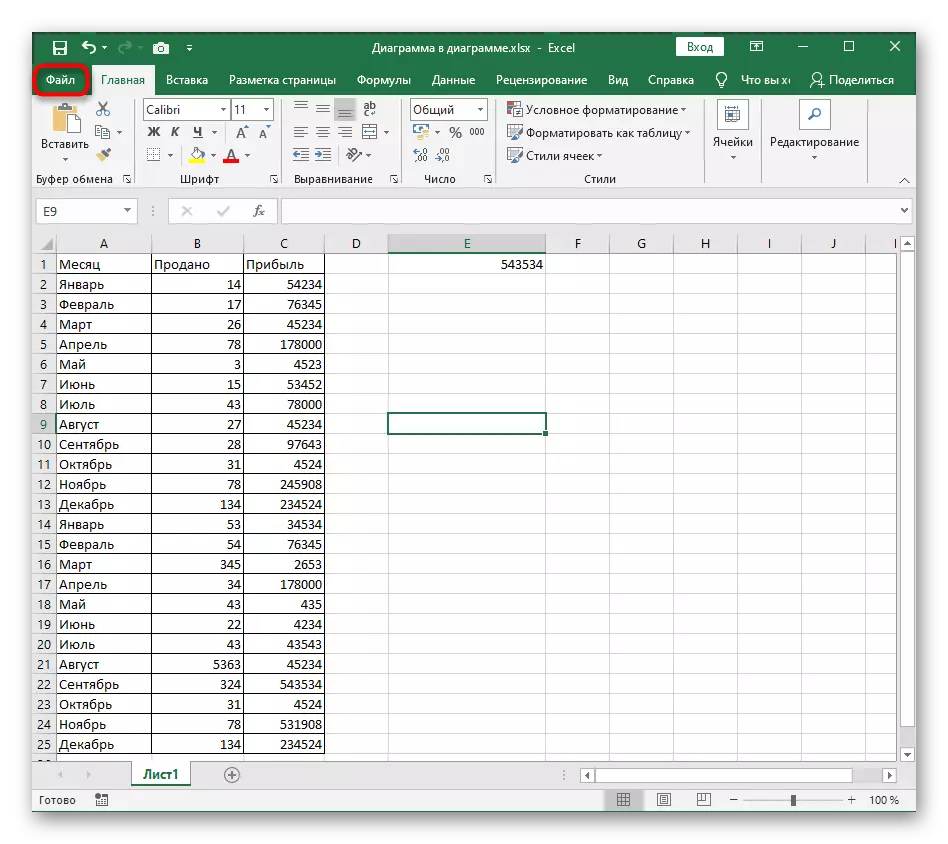
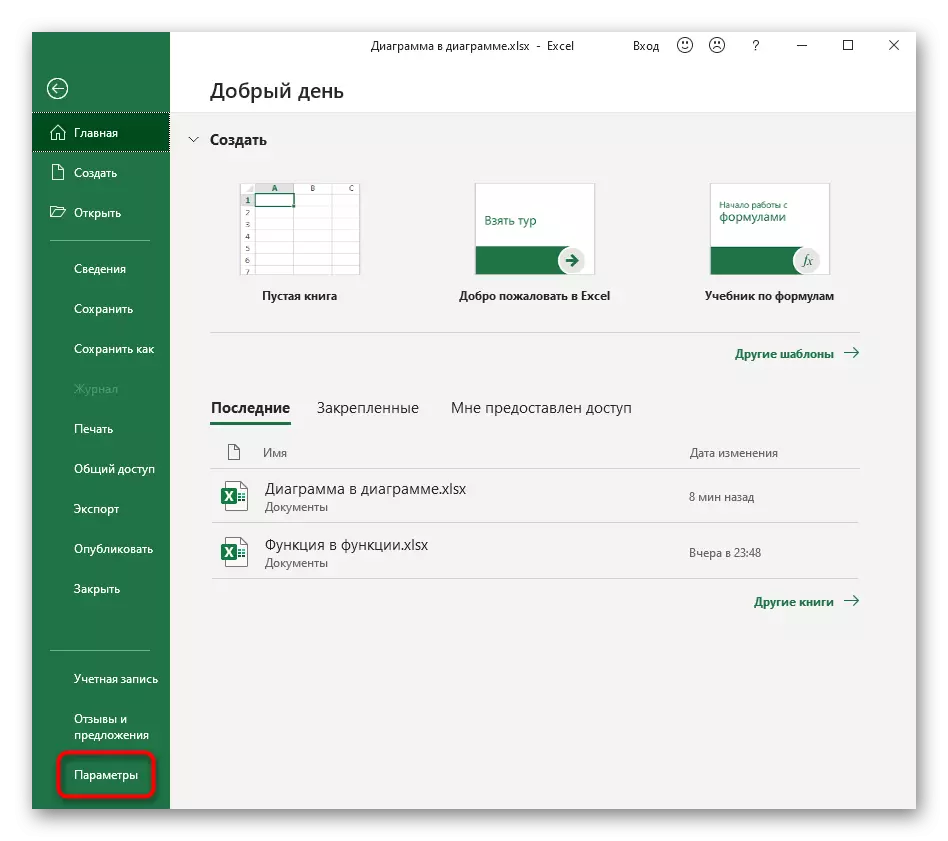
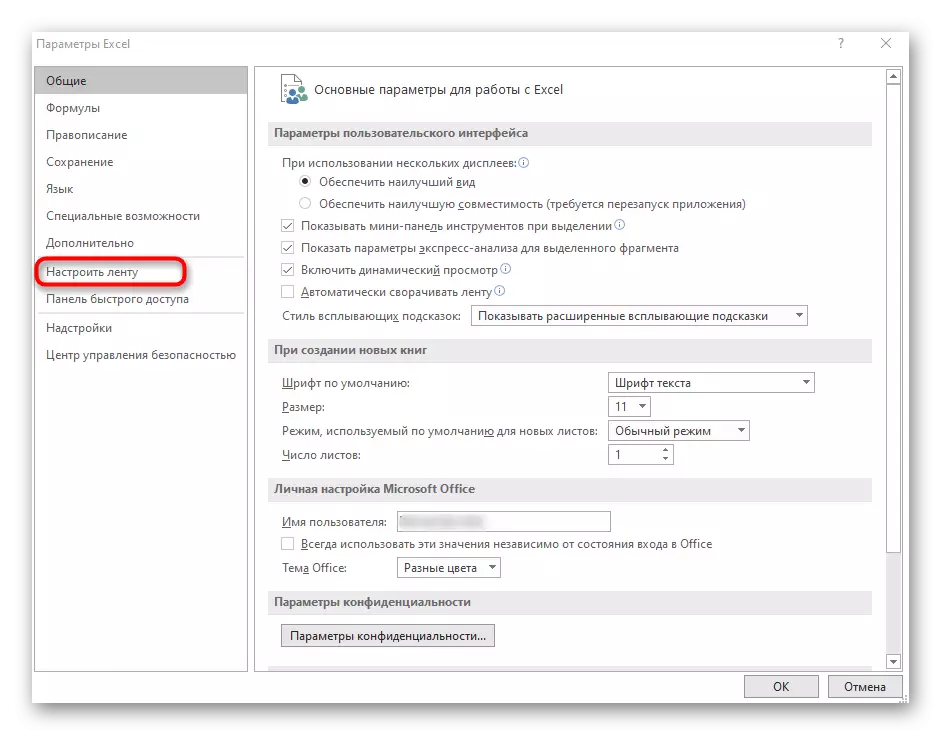
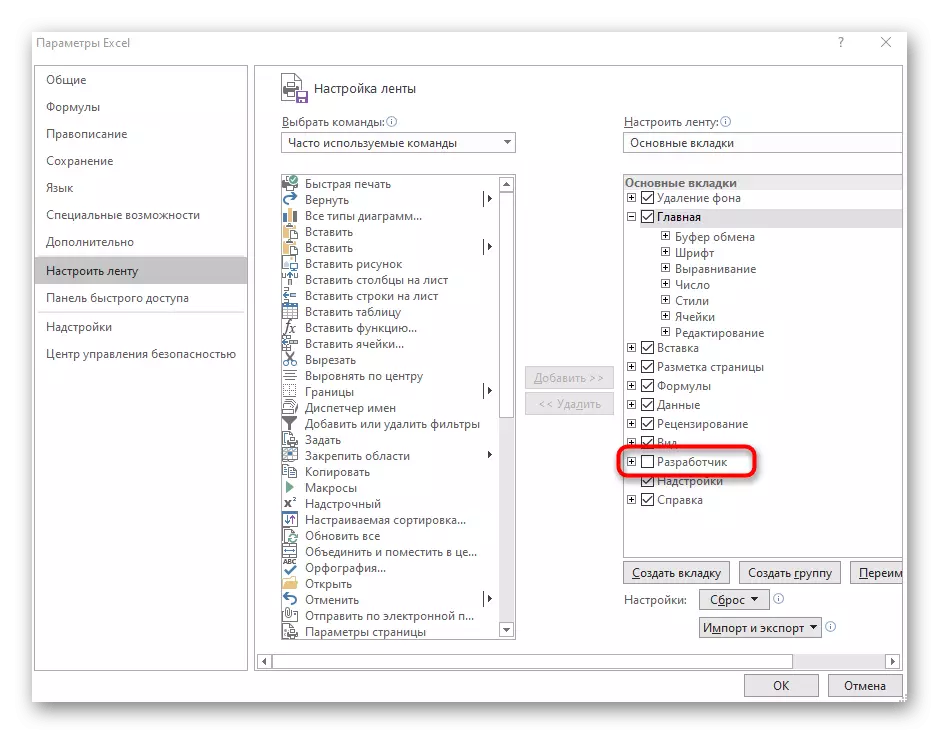
Close suuqa kala goobaha soco abuurka Dhaqale ah, taas oo aan kala hadli doonaa oo ku saabsan in tilmaamaha hoos ku qoran.
- Wixii abuuraya macros ee Excel, a waafaqsantahay module oo kala duwan si ay bilowgii oo tag tab Developer ah.
- From waxaa jira, ordo "Visual Basic".
- Double-click on Stajnig Row ah, kaas oo ka furmay suuqa kala abuurka Dhaqale.
- Geli waxyaabaha soo socda oo lagu badalo "C2" iyo "C" in line la doortay ee shaashadda ku warqado iyo bilowgii column ah, halkaas oo xiriir ah loo qoondeeyey waxa u hawshooda.
hyperssylka Sub ()
Cell Dim Sida Range, RA AS Range: Application.screenUpdating = Beenta
SET RA = Range ([C2], Range ( "C" & ROWS.COUNT) .End (XLUP))
Waayo Cell kasta oo Ra.cells
HADDII Len (Cell) Markaas Cell Cell.HyperLinks.add, Cell
Cell Next.
End Sub.
Sub HypersSylkaselect ()
Dim Cell AS Range: Application.screenUpdating = been ah
Waayo Cell kasta oo Xulashada
HADDII Len (Cell) Markaas Cell Cell.HyperLinks.add, Cell
Cell Next.
End Sub.
- Waxaa weli kaliya inay riix "Save" ama isticmaal Ctrl + S fure u kulul, ka dibna ku dhow qalab abuurka Dhaqale.
- Haddaba goobaha ay weli ma codsatay, sidaas furo "Macros" furmo suuqa.
- In waxa, dhaqaajiso Dhaqale ku abuuray noo by magaca "Hyperssylka".
- Return miiska iyo hubi in hadda dhan links si fiican loo muujiyey dhigi.